- Home
- Dicas e Tutoriais
- Como Deixar a Foto Transparent ...
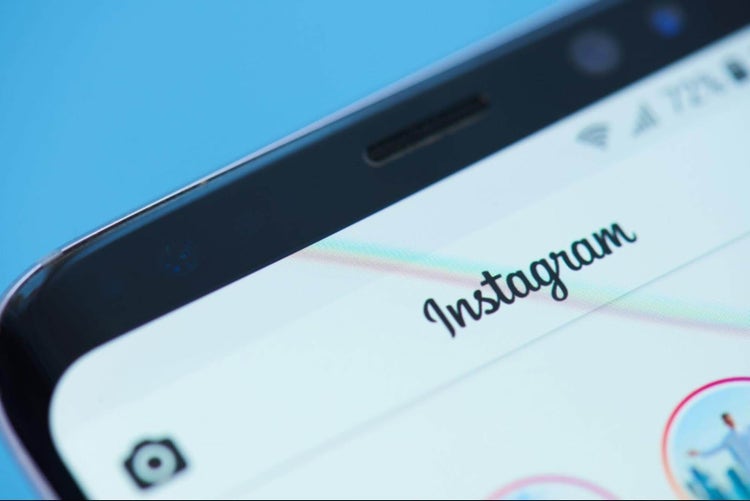
Quer aprender como deixar a foto transparente no Instagram Android? Essa técnica vem ganhando popularidade, seja para criar stories personalizados ou posts mais criativos. Com algumas ferramentas gratuitas e passos simples, você pode transformar suas fotos e alcançar um visual diferenciado.
Neste guia, você encontrará tudo o que precisa para deixar suas fotos transparentes e surpreender seus seguidores.
O Que Significa Deixar uma Foto Transparente?
Deixar uma foto transparente significa remover o fundo ou ajustar a opacidade de certos elementos, criando um efeito onde a imagem parece “misturar-se” com o fundo. Isso pode ser usado para:
- Criar colagens e montagens no Instagram.
- Destacar objetos ou pessoas na imagem.
- Personalizar stories ou posts com designs únicos.
No Android, há várias ferramentas disponíveis que permitem criar esse efeito com facilidade.
Ferramentas Necessárias para Criar Fotos Transparentes no Android
Antes de começarmos, você precisará de um aplicativo adequado. Aqui estão algumas opções populares:
- Canva
- Ideal para criar designs personalizados e editar imagens. Possui a funcionalidade de remover o fundo em sua versão premium.
- Remove.bg
- Aplicativo gratuito para remover fundos de imagens automaticamente.
- PicsArt
- Um editor poderoso que oferece a opção de ajustar a transparência de fotos e criar efeitos personalizados.
- Adobe Photoshop Express
- Para edições avançadas com controle detalhado de opacidade.
Escolha o aplicativo que melhor atenda às suas necessidades e siga os passos abaixo.
Passo a Passo: Como Deixar a Foto Transparente no Instagram Android
1. Remova o Fundo da Imagem
A remoção do fundo é o primeiro passo para criar transparência em uma foto. Veja como fazer isso usando o Remove.bg:
- Baixe o app Remove.bg na Google Play Store.
- Abra o aplicativo e selecione a foto desejada.
- O app removerá automaticamente o fundo.
- Salve a imagem editada no formato PNG, que preserva a transparência.
2. Ajuste a Transparência no PicsArt
Se você deseja ajustar a opacidade ou criar camadas de transparência, siga estes passos no PicsArt:
- Abra o aplicativo e escolha a foto que deseja editar.
- Use a ferramenta “Opacidade” para ajustar a transparência da imagem.
- Combine a foto transparente com outros elementos ou fundos criativos.
3. Use o Canva para Designs Criativos
O Canva é perfeito para quem quer criar posts prontos para o Instagram. Veja como utilizá-lo:
- Abra o Canva e escolha o formato do design (por exemplo, “Post para Instagram”).
- Faça upload da sua foto editada com fundo transparente.
- Adicione textos, adesivos e outros elementos para criar um design único.
- Salve e compartilhe diretamente no Instagram.
4. Edite Stories com Fotos Transparentes
Para usar fotos transparentes nos stories:
- Crie uma imagem com fundo transparente no aplicativo de sua escolha.
- Abra o Instagram e selecione “Adicionar Story”.
- Carregue a foto transparente e personalize com textos, gifs ou filtros.
Dicas para Melhores Resultados
- Escolha Fotos com Contraste: Fotos com fundos simples ou cores distintas tornam a remoção mais precisa.
- Use Ferramentas de Precisão: Se o aplicativo automático não removeu o fundo corretamente, opte por editores que permitam ajustes manuais.
- Salve em Alta Qualidade: Garanta que sua foto transparente esteja em alta resolução para evitar perda de detalhes no Instagram.
- Aproveite Recursos do Instagram: Após criar a transparência, use as ferramentas do Instagram, como figurinhas e fontes, para melhorar seu design.
Vantagens de Usar Fotos Transparentes no Instagram
- Maior Criatividade: Fotos transparentes oferecem possibilidades infinitas para criar designs exclusivos.
- Engajamento Elevado: Postagens diferenciadas atraem mais atenção e aumentam a interação com seus seguidores.
- Estilo Profissional: Efeitos como transparência transmitem uma estética refinada para sua página.
Conclusão
Saber como deixar a foto transparente no Instagram Android pode transformar a maneira como você cria conteúdo. Com as ferramentas certas e um pouco de prática, você poderá criar designs incríveis e destacar sua conta no Instagram.
como editar fotos no Android
designs criativos para Instagram
dicas de edição no Android
foto transparente no Instagram
remover fundo de fotos









